Gebruik een aangepaste gegevensbron voor generatieve antwoorden
In sommige gevallen bestaan uw gegevens mogelijk niet in een ondersteunde gegevensbron. U kunt echter uw eigen gegevens via Power Automate stromen of via HTTP-verzoeken aanleveren. Normaal gesproken retourneert dit een letterlijke waarde voor een JSON-object, die u vervolgens in een Table-indeling kunt parseren om antwoorden te genereren.
Het aangepaste gegevensveld gebruikt een Table als invoer, met de onderstaande eigenschappen:
| Meting | Vereist | Omschrijving |
|---|---|---|
Content |
Vereist | Broninhoud die voor de samenvatting wordt gebruikt en om de invoervraag te beantwoorden |
ContentLocation |
Optioneel | URL voor het citeren van de broninhoud |
Title |
Optioneel | Titel voor het citeren van de broninhoud |
Dit is een voorbeeldtabel in Power Fx-indelingformaat, nadat een letterlijke waarde van een JSON-object is geparseerd:
[
{
Content: "This is a sample piece of text that was provided for testing purposes, to be replaced with content of your choice",
ContentLocation: "https://contoso.com/p1.htm",
Title: "Contoso Sample"
},
{
Content: "This is a second bit of sample text that can be replaced with content of your choice",
ContentLocation: "https://fabrikam.com/p2.htm"
},
{
Content: "This is a third bit of sample text that can be replaced with content of your choice",
Title: "Adventure Works Cycles Sample"
}
]
Copilot-antwoorden worden gegenereerd vanuit Content en bevatten de link naar de gegevensbron in ContentLocation. Een Title wordt gebruikt voor de verwijzing.
Belangrijk
Alleen de eerste drie records van de tabel worden gebruikt om een antwoord te genereren.
Aangepaste gegevens gebruiken
Open het configuratievenster gegevensbron op een van de volgende twee plekken:
Selecteer op het knooppunt Generatieve antwoorden maken de optie Bewerken onder Gegevensbronnen.
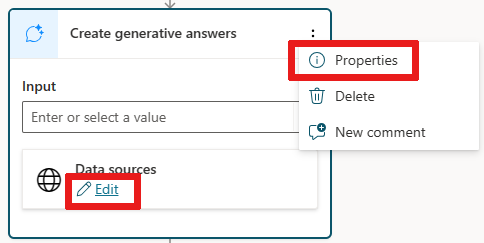
U kunt ook
...in het knooppunt Generatieve antwoorden maken selecteren en vervolgens Eigenschappen selecteren om een deelvenster te openen en afsluitend Gegevensbron selecteren.
Open de opties voor Klass. gegevens.
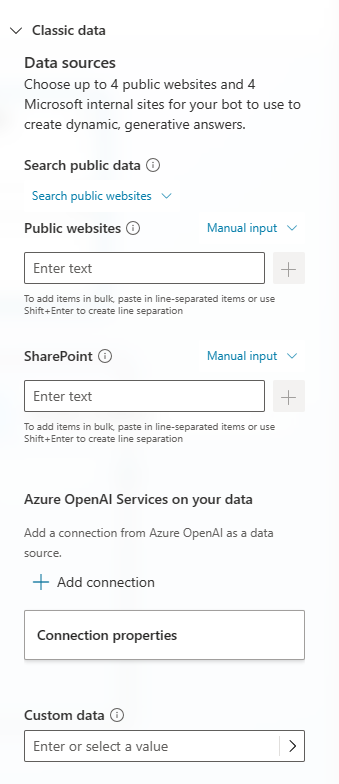
Voer in het veld Aangepaste gegevens de JSON-matrix in die u wilt gebruiken of de variabele voor de matrix.
Selecteer Opslaan om wijzigingen aan uw onderwerp op te slaan.
Belangrijk
Informatiebronnen gedefinieerd in het knooppunt Generatieve antwoorden hebben prioriteit op copilotniveau. Bronnen op copilotniveau functioneren als terugval.